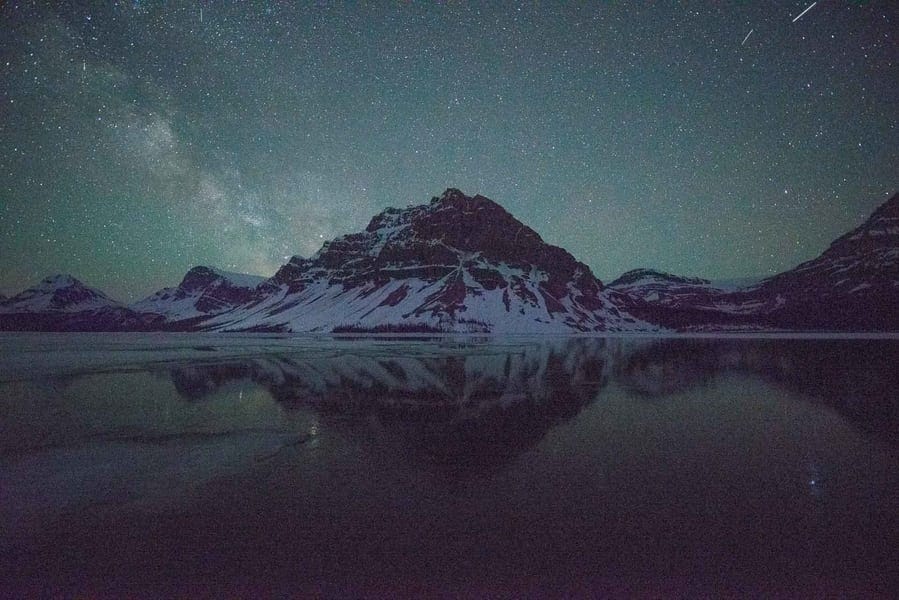Si lo hacestoma muchas fotos Con luz natural, sabrá los tipos de problemas que pueden causar.
Cuando está nublado, la luz es plana y las tomas se ven apagadas y oscuras. Y cuando el sol se pone en profundidad, proyecta una fea sombra de "fotógrafo" sobre gran parte de sus fotos.
Afortunadamente, este problema es fácil de solucionar. Puedes hacer esto usando Adobe Photoshop y, a veces, a través de aplicaciones de edición más sencillas. Echemos un vistazo a cómo eliminar las sombras de las fotos.

Cómo eliminar las sombras de las imágenes con Adobe Photoshop
Las sombras suelen ser un problema cuando se dispara en condiciones de alto contraste, especialmente a plena luz del sol. Dado que es difícil recuperar los detalles de las áreas sobreexpuestas, es mejor exponer la toma a las partes más brillantes, como el cielo.
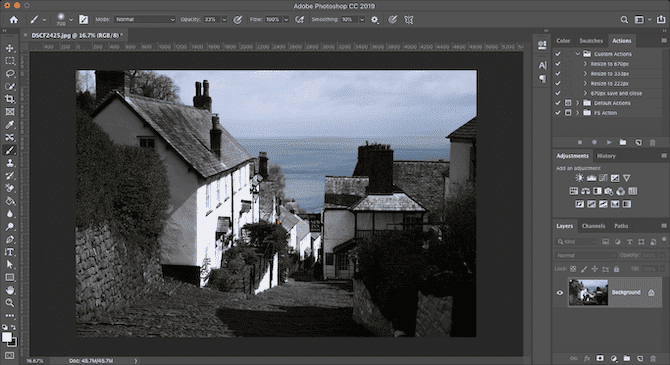
Esto a menudo te dejará con sombras más oscuras en primer plano. Afortunadamente, es muy fácil de arreglar. Aquí está cómo hacerlo en Photoshop.
Primero, presione Ctrl + J En Windows, o Comando + J En una Mac, para crear una copia de su imagen en una nueva capa. Esto le permitirá eliminar los cambios si lo desea, simplemente eliminando esta capa.
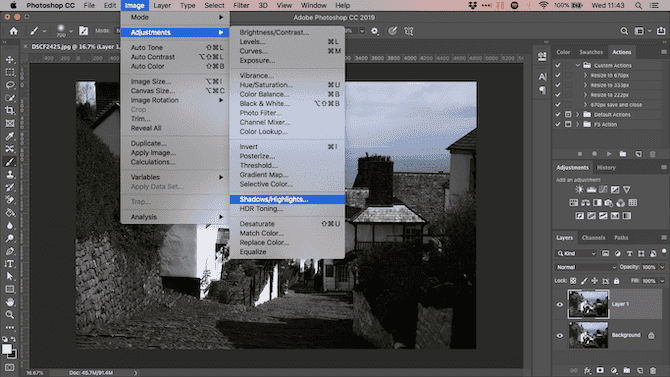
Ve a la Imagen -> Ajuste -> Sombras/Iluminaciones. Puede encontrar que la configuración predeterminada hace un buen trabajo de inmediato. De lo contrario, haga clic en Mostrar más opciones para editarlo.
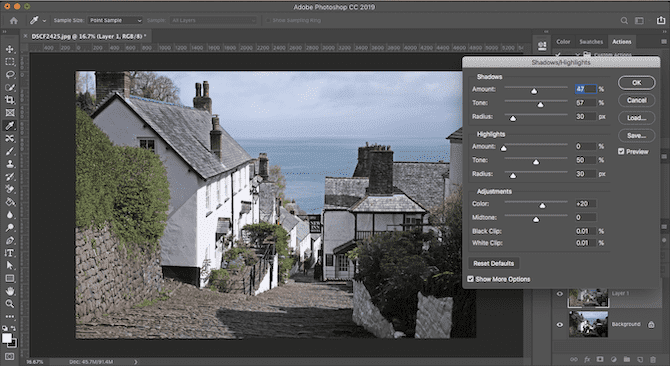
Primero, bajo oscuridad , ajuste el control deslizante Cantidad. Muévalo hacia la derecha para aclarar las sombras y muévalo hacia la izquierda para oscurecerlo.
Mueva el control deslizante Tono hacia la izquierda para disminuir el rango de sombras que puede ajustar y muévalo hacia la derecha para aumentarlo. Por ejemplo, configurarlo en 10 solo verá las áreas más oscuras de la imagen alterada, mientras que configurarlo en 90 verá algunos de los medios tonos más brillantes.
Cuando esté satisfecho, haga clic en Aceptar para guardar los cambios.
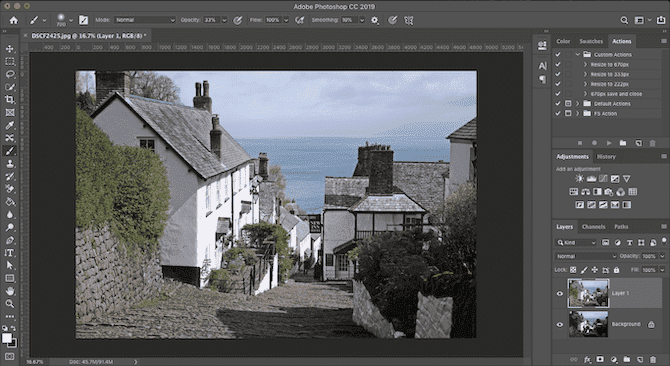
Cómo eliminar las sombras de las fotos sin usar Adobe Photoshop
No necesita un programa costoso para eliminar sombras en fotos contrastantes. También puedes hacer esto a través de GIMP Aplicacion de edicion de fotos gratis. ir a Color -> Sombras-Iluminaciones Y arrastre el control deslizante Sombras hacia la izquierda o hacia la derecha para realizar los cambios.
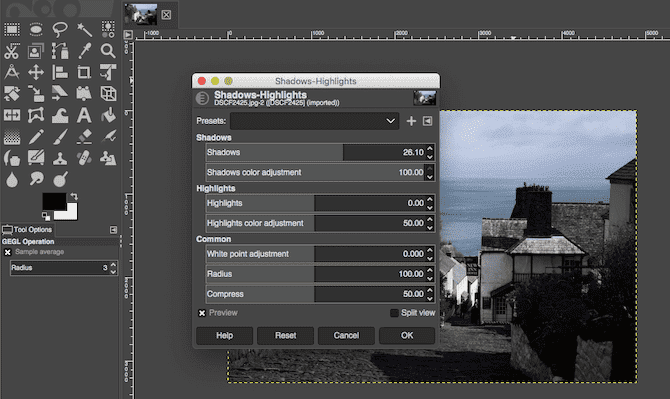
Google Fotos Muchas veces corrige el contraste en tus fotos automáticamente. De lo contrario, puede hacerlo manualmente yendo a Editar -> Ajustes -> Luz y luego usando el control deslizante Sombras.
Y en Fotos de Apple, puedes hacer las mismas ediciones con Editar -> Luz -> Opciones -> Sombras.
De hecho, casi todas las aplicaciones básicas de edición de fotos podrán implementar esta solución simple. Cuando hay un control deslizante de Sombras, funcionará de la misma manera que describimos.
Para tonos más intensos y ajustes más complejos, necesitará Photoshop O GIMP O cualquier otra aplicación de edición de fotos con todas las funciones.
Cómo quitar las sombras pesadas en las caras
Es difícil fijar las sombras más intensas en el rostro de una persona o en la pared detrás de un sujeto. Puede ser un problema cuando se dispara con luz constante, como la luz del sol, o con un flash apuntando hacia adelante.
Estas sombras son difíciles de eliminar por completo, pero puede suavizarlas a un nivel en el que se conviertan en una parte de su imagen que distraiga menos.
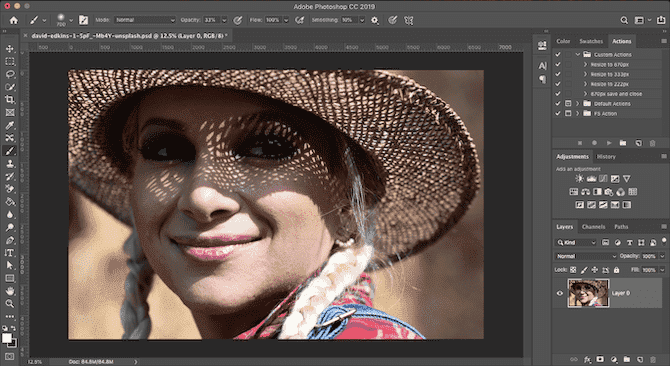
Lo haremos con una herramienta. Máscara Para pintar en algunos ajustes de sombra selectivos.
Sube tu foto a Photoshop. en el panel Ajustes , Haga clic en Niveles. Esto creará una nueva capa de ajuste en la parte superior de su imagen.
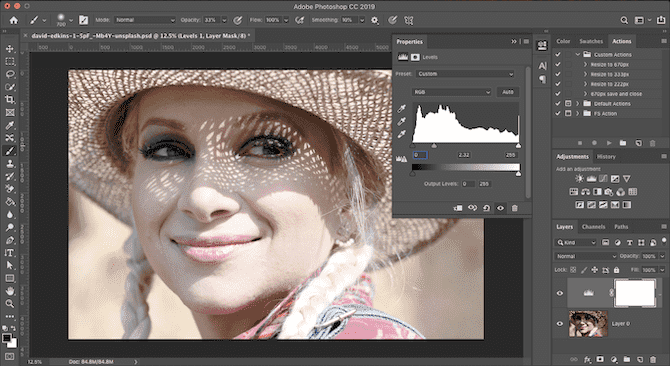
Haga clic en la pestaña central debajo del gráfico de niveles y arrástrela hacia la izquierda hasta que las sombras alcancen el nivel de brillo que está buscando. No se preocupe si otras partes de la imagen son demasiado brillantes, esto es solo temporal.
Ahora, con la capa Niveles seleccionada, haga clic en el botón Máscara. Da la vuelta a la máscara presionando Ctrl + I En Windows, o Cmd + I en Mac. Su imagen volverá a su nivel de oscuridad original.
Seleccione la herramienta Pincel y establezca el color en blanco. En la barra de opciones en la parte superior, establezca "Dureza del pincel" en un número bajo, alrededor del 5 al 10 por ciento. Además, debe establecer la Opacidad entre un 30 y un 50 por ciento. Experimenta con diferentes tamaños de pincel hasta que encuentres el adecuado.
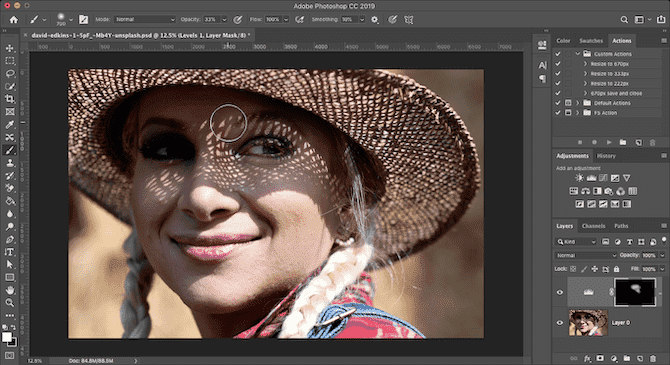
Ahora comience a usar el pincel en las sombras de la imagen. Donde limpies, la sombra se iluminará. donde no seguirá siendo el mismo.
Debido a que configuramos la opacidad demasiado baja, el efecto será sutil. Tienes que cepillar sobre la misma área varias veces para construir el efecto.
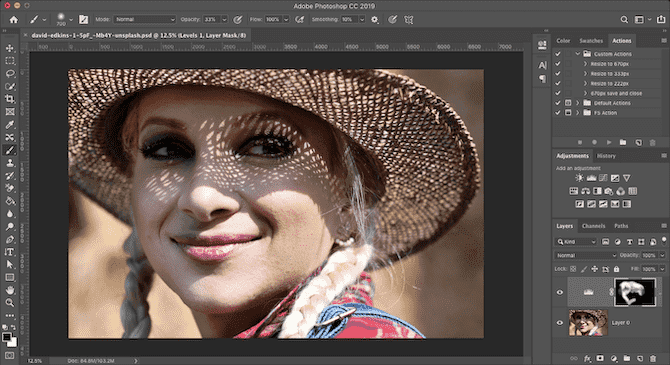
Si accidentalmente ilumina áreas que desea que estén oscuras, cambie el pincel a blanco y vuelva a pintar sobre estas áreas.
Cómo evitar las sombras no deseadas
En lugar de tratar de corregir las sombras no deseadas en sus fotos, es mejor tratar de evitarlas en primer lugar.
Fomentar la exposición es una de las cosas más importantes en la fotografía. Explica nuestro artículo completo Consejos de fotografía para principiantes. Principios del triángulo de exposición: comprender que este es el primer paso para hacerlo bien siempre.
No es fácil, porque muchas veces no puedes controlar la luz que emites. Pero hay algunas cosas que puedes probar:
- Cuando esté disparando con su teléfono, encienda Modo HDR automático. Esto ayudará a reducir el contraste y las imágenes fantasma cuando las condiciones lo requieran.
- Algunas otras cámaras sin espejo y dedicadas están en modo HDR. Si no lo tiene, intente usar la opción Horquillado de exposición en su lugar. Esto toma tres fotos separadas con diferentes exposiciones, para que pueda elegir la mejor (o combinarlas todas en Photoshop).
- Si es posible, use un flash fuera del cuerpo para que pueda controlar la dirección de la luz. El flash acoplado a la cámara producirá sombras duras y reflejos en este sujeto.
- Cuando tenga que usar un flash frontal, sostenga una hoja de papel o una tarjeta en blanco debajo o al costado. Esto refleja la luz del techo o la pared para crear un efecto más atractivo. En su lugar, sostenga un pañuelo blanco frente al flash para difuminarlo y suavizar la luz.
- Al fotografiar rostros Bajo la luz solar intensa, sostenga un trozo de papel blanco o papel en ángulo hacia la cara para reflejar la luz y suavizar las sombras.